Win10 21H1获取Windows聚焦锁屏壁纸的教程
有很多朋友选择开启Win10的Windows聚焦,它会自动给用户的电脑设置一些好看的锁屏壁纸,看到喜欢的壁纸时怎么样才可以将图片给保存下来呢?系统部落小编今天带给大家Win10 21H1获取Windows聚焦锁屏壁纸的教程。
解决思路:其实这些壁纸是加载在本地的,只是其文件夹隐藏较深。
解决步骤:
1、在桌面打开资源管理器,在地址栏填入以下地址后回车。
%localappdata%\Packages\Microsoft.Windows.ContentDeliveryManager_cw5n1h2txyewy\LocalState\Assets
2、可见很多乱码文件,将这些文件复制进入桌面自定义文件夹,例如创建一个picture文件夹。
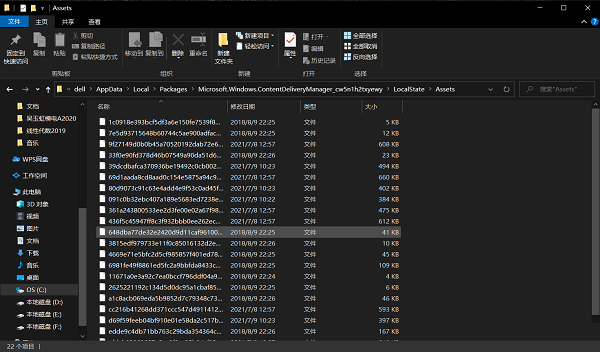
3、关掉Assets文件夹,注意:千万不要在此剪切删除,不要随意更改Assets文件夹中内容。

4、在桌面打开刚刚自定义的文件夹,在地址栏输入cmd,敲击回车后在命令框键入此命令:ren *.* *.jpg,这样就把所有文件都变成了jpg图片。

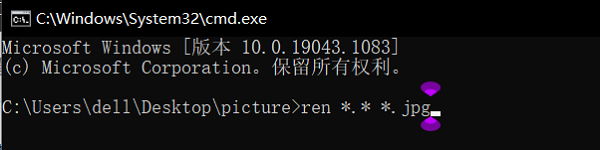
5、此时即可见正常桌面壁纸文件。


以上就是Win10 21H1获取Windows聚焦锁屏壁纸的教程,这样朋友们就可以得到那些好看壁纸的高清图片文件啦。
最新推荐
-
excel怎么把一列数据拆分成几列 excel一列内容拆分成很多列

excel怎么把一列数据拆分成几列?在使用excel表格软件的过程中,用户可以通过使用excel强大的功能 […]
-
win7已达到计算机的连接数最大值怎么办 win7连接数达到最大值

win7已达到计算机的连接数最大值怎么办?很多还在使用win7系统的用户都遇到过在打开计算机进行连接的时候 […]
-
window10插网线为什么识别不了 win10网线插着却显示无法识别网络

window10插网线为什么识别不了?很多用户在使用win10的过程中,都遇到过明明自己网线插着,但是网络 […]
-
win11每次打开软件都弹出是否允许怎么办 win11每次打开软件都要确认

win11每次打开软件都弹出是否允许怎么办?在win11系统中,微软提高了安全性,在默认的功能中,每次用户 […]
-
win11打开文件安全警告怎么去掉 下载文件跳出文件安全警告

win11打开文件安全警告怎么去掉?很多刚开始使用win11系统的用户发现,在安装后下载文件,都会弹出警告 […]
-
nvidia控制面板拒绝访问怎么办 nvidia控制面板拒绝访问无法应用选定的设置win10

nvidia控制面板拒绝访问怎么办?在使用独显的过程中,用户可以通过显卡的的程序来进行图形的调整,比如英伟 […]
热门文章
excel怎么把一列数据拆分成几列 excel一列内容拆分成很多列
2win7已达到计算机的连接数最大值怎么办 win7连接数达到最大值
3window10插网线为什么识别不了 win10网线插着却显示无法识别网络
4win11每次打开软件都弹出是否允许怎么办 win11每次打开软件都要确认
5win11打开文件安全警告怎么去掉 下载文件跳出文件安全警告
6nvidia控制面板拒绝访问怎么办 nvidia控制面板拒绝访问无法应用选定的设置win10
7win11c盘拒绝访问怎么恢复权限 win11双击C盘提示拒绝访问
8罗技驱动设置开机启动教程分享
9win7设置电脑还原点怎么设置 win7设置系统还原点
10win10硬盘拒绝访问怎么解决 win10磁盘拒绝访问
随机推荐
专题工具排名 更多+





 闽公网安备 35052402000376号
闽公网安备 35052402000376号